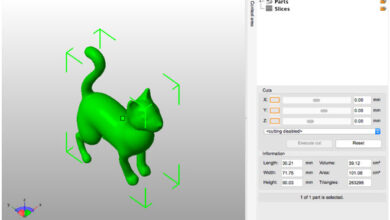Phần mềm IN 3D Cura 3D (Hướng dẫn sử dụng & Link download)
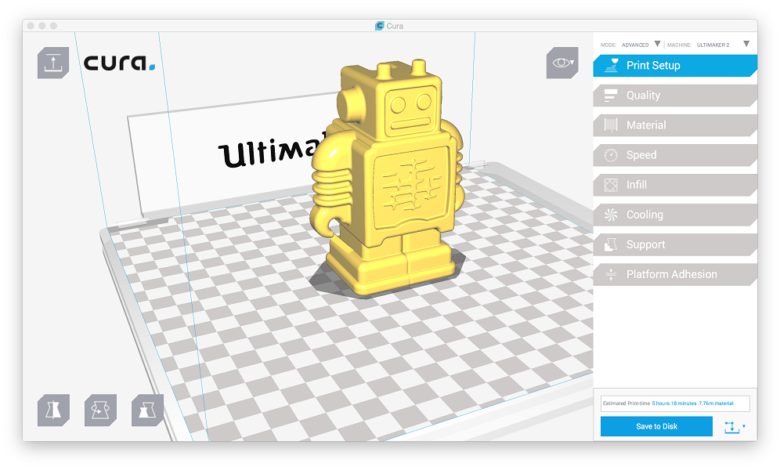
Giới thiệu phần mềm Cura
Phần mềm in 3D Cura của Mỹ được sử dụng nhiều trong lĩnh vực in 3D. Với đầy đủ tính năng cùng việc được chia sẻ miễn phí, Cura mang lại nhiều lợi ích cho người dùng.
Tệp kỹ thuật số được phần mềm Cura đưa từ máy tính đến máy in 3D theo định dạng mà phần cứng máy in có thể đọc hiểu được.
Cura 3D là một phần mềm chia lớp với hình ảnh, giao diện thân thiện. Việc sử dụng phần mềm này cũng rất đơn giản bằng cách tải mô hình, lựa chọn chất lượng và tiến hành in.
Mọi việc được thực hiện tương đối dễ dàng như phương pháp in 2D truyền thống.
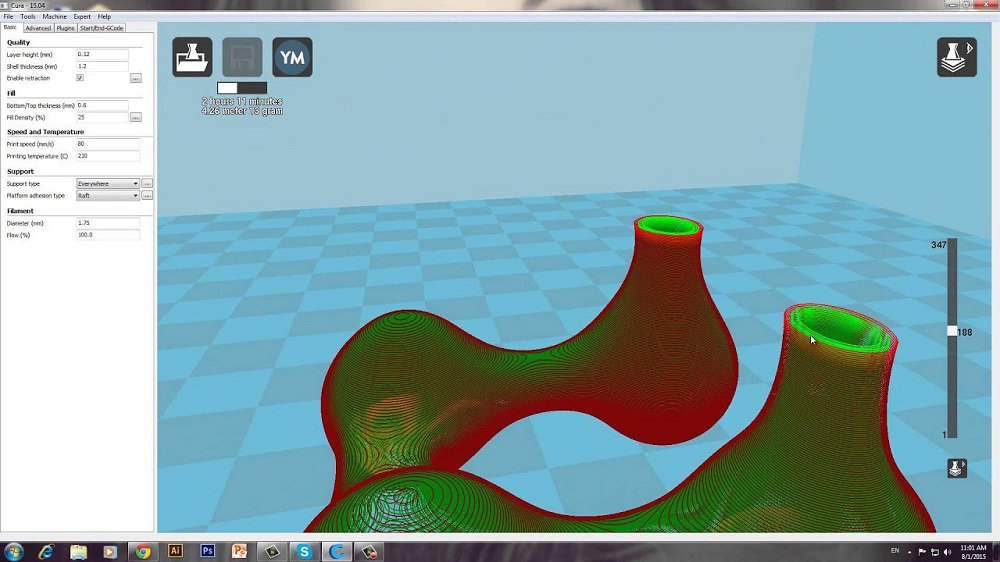
Ngoài ưu điểm miễn phí, phần mềm Cura in 3D còn là nguồn mở và được xây dựng đơn giản hơn hẳn các phần mềm chia lớp 3D khác. Tuy những tùy chọn và điều chỉnh của phần mềm Cura còn hạn chế, song nó được xem là tiêu chuẩn “vàng” của máy in 3D trên thế giới.
Những cài đặt và tùy chọn có trong các phần mềm chia lớp khách đều dễ dàng được tìm thấy trong phần mềm Cura. Với người có chuyên môn và muốn khám phá nhiều hơn về các cài đặt máy in 3D, bạn có thể tìm hiểu về các tùy chọn bên trong phần mềm Cura này.
Nếu bạn mới làm quen với phần mềm in 3D Cura và chỉ có nhu cầu in, bạn dễ dàng thay đổi các tùy chọn về tốc độ – chất lượng. Các tùy chọn này được Cura bố trí sẵn, dễ dàng hoạt động nhanh chóng trên giao diện trực quan nhất.
Nguyên lý hoạt động của phần mềm
Phần mềm in 3D Cura hoạt động dựa trên nguyên tắc nào? Cách thức ra sao? Công việc chính của Cura là cắt phần mềm cho các máy in 3D. Phần mềm này sẽ lấy một mô hình 3D để tiến hành chia nó thành các lớp. Từ các lớp này sẽ tạo nên tệp G-Code để máy in 3D hiểu được.
Cura làm nhiệm vụ hướng dẫn cho máy in 3D của người dùng bằng cách sử dụng G-Code. Đây là một dạng tài liệu văn bản chứa nhiều mã để truyền tải cho máy in 3D hiểu và tiến hành việc in ấn.
Khi đã hiểu rõ nguyên lý làm việc và sử dụng thành thạo máy in 3D, bạn có thể nhập mã G-code để thực hiện việc điều chỉnh nhiệt độ, tốc độ quạt và độ cao lớp ở nhiều vị trí khác nhau. Điều này giúp bạn dễ dàng khắc phục được các sự cố có nguy cơ xảy ra trong quá trình in 3D.
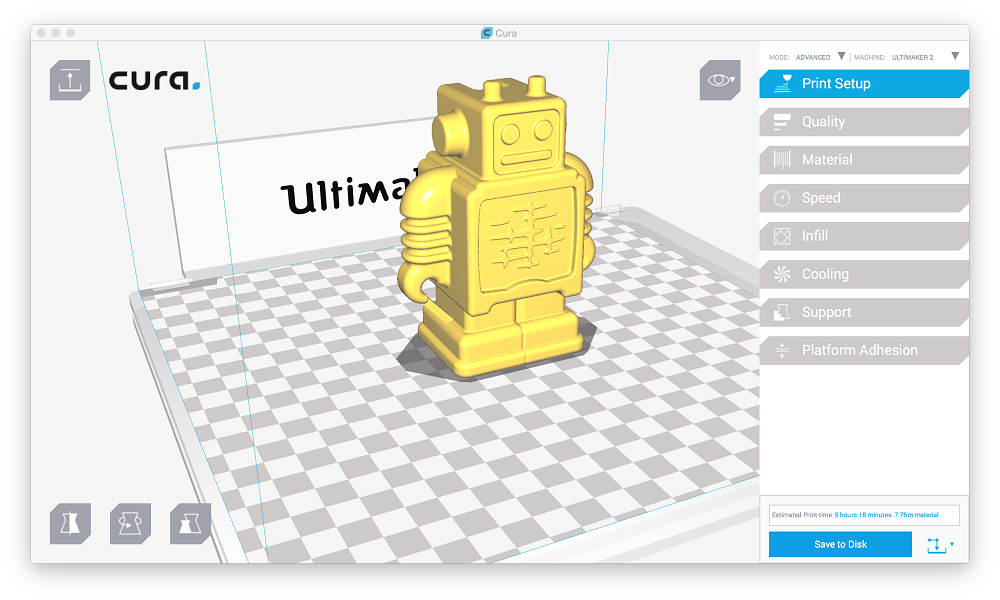
Cura sẽ lấy một mô hình 3D để tiến hành chia nó thành các lớp
Bên cạnh việc chia lớp, phần mềm Cura còn có nhiệm vụ biên dịch tệp 3D OBJ, STL hoặc 3MF sang một định dạng khác mà máy in có thể hiểu và làm việc được.
Các loại máy in 3D dùng vật liệu nhựa hợp nhất (FFF) để in chồng các lớp lên nhau nhằm tạo nên đối tượng 3D. Lúc này, phần mềm Cura tiến hành công việc lấy mô hình 3D. Sau đó đến bước tìm ra cách mà những lớp đó được đặt trên bàn in. Cuối cùng, phần mềm làm luôn nhiệm vụ tạo ra bộ hướng dẫn cho máy in thực hiện theo.
Trình tự công việc khi in 3D
Mô hình hóa
Bất kỳ Solidworks, 123D Design, SketchUp hay ứng dụng mô hình 3D nào, phần mềm cơ khí nào cũng phải trải qua việc mô hình hóa. Các ứng dụng này có định dạng tệp riêng, giúp người sử dụng dễ dàng mở, sửa, lưu và xuất tệp cho máy in 3D.
Xuất tệp 3D
Khi mô hình đã được tạo xong, chúng sẽ cần xuất ra dưới dạng tệp OBJ, STL hoặc tệp 3MF. Phần mềm máy in 3D Cura chỉ công nhận các định dạng tệp này. So với định dạng tệp xuất phát từ các ứng dụng mô hình 3D thì những định dạng tệp này khác hoàn toàn.
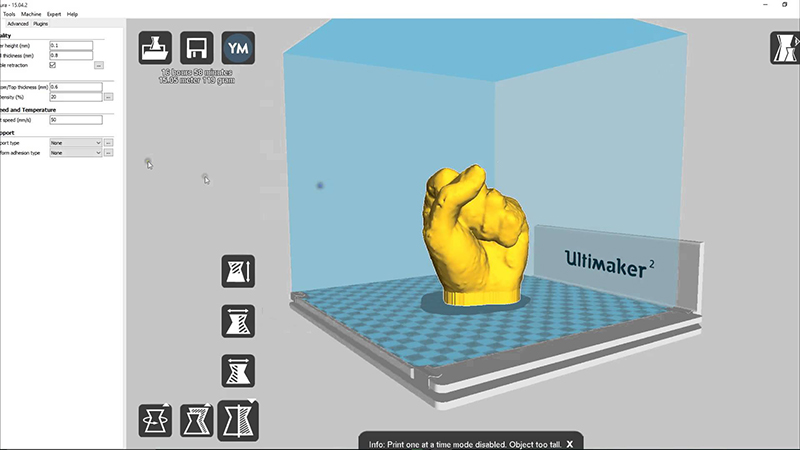
Vì đâu có sự khác biệt hoàn toàn này? Nguyên nhân là do chúng không phải các thông số nguyên bản và nội dung có thể chỉnh sửa. Mà chúng chỉ giữ hình dạng cuối cùng. Trên thực tế, người dùng vẫn có thể thay đổi kích thước các mô hình 3D nhưng không phải hình học.
Xuất tệp chia lớp
Dù là tệp OBJ hay STL thì sau đó chúng đều có thể được nhập vào Cura. Đây là nơi mà các dạng tệp này được thực hiện chia lớp trước khi xuất ra dưới dạng G-Code. G-Code là gì? G-Code là một loại file văn bản với một danh sách các lệnh giúp cho máy in 3D đọc và làm theo.
Danh sách này gồm những gì? Có thể liệt kê một vài lệnh cụ thể như: nhiệt độ gia nhiệt, hoạt động bật tắt các bộ phận trên máy in, hoạt động di chuyển theo các hướng với khoảng cách là các vị trí tọa độ trên file đó,…
Nếu khả năng lập mô hình 3D của người dùng đang ở giai đoạn đầu, bạn hãy vào Thingiverse hoặc Youmagine, đồng thời tải xuống các mô hình được tạo dựng sẵn và in sẵn. Với định dạng thường là STL, các mô hình này luôn sẵn sàng để được nhập trực tiếp vào phần mềm in 3D Cura.
Hướng dẫn cách sử dụng phần mềm Cura
Khi sử dụng phần mềm in 3D Cura, người dùng cần biết nhiều thông số. Tuy nhiên nếu bạn không phải dân chuyên nghiệp, bạn hãy để mặc định và cho màn hình in 3D ở mức tối giản. Lúc này, các thông số quan trọng nhất sẽ hiển thị lên màn hình của phần mềm in. Các thông số này bao gồm tốc độ in, support, chiều cao lớp in, nhiệt độ đầu đùn, bề dày thành in,…
Bên cạnh đó, bạn chỉ cần điền kiểm tra kỹ mô hình, điền những thông số, xem trước thời gian in, chất lượng in là có thể tiến hành in 3D mô hình ngay mà không cần thực hiện bất kỳ thao tác gì khác.
Trước khi bắt tay vào in, bạn cần đặt mô hình lên bàn in (từ phần mềm) một cách hợp lý nhất. Đồng thời cần thực hiện việc tăng giảm tỷ lệ mẫu in hoặc xoay, sao chép thêm tùy ý. Khi đã xong các bước này, bạn có thể in chép vào thẻ nhớ để cắm vào máy in 3D. Hoặc in qua cáp của USB cũng là lựa chọn thuận tiện.
Thao tác trên mô hình
- Nút chuột trái: Giúp người sử dụng dễ dàng lựa chọn các vấn đề. Người dùng muốn kéo đối tượng trên khu vực in 3D chỉ việc bấm giữ và di chuyển chuột là được.
- Nút chuột phải: Để xoay hướng chiếu xung quanh mẫu vật 3 chiều, bạn hãy bấm giữ và di chuyển chuột.
- Chuột phải và chuột trái: Thực hiện giữ và di chuyển chuột nhằm thu nhỏ hoặc phóng to
- Con lăn chuột: Dùng bánh xe cuộn này để dễ dàng thu nhỏ hoặc phóng to
- Nút bên phải và nút Shift: Chỉ cần giữ và di chuyển chuột đến xoay chế độ xem 3D
Nhập file in 3D
Nút Load File là biểu tượng nằm bên trái trên đỉnh 3D giao diện
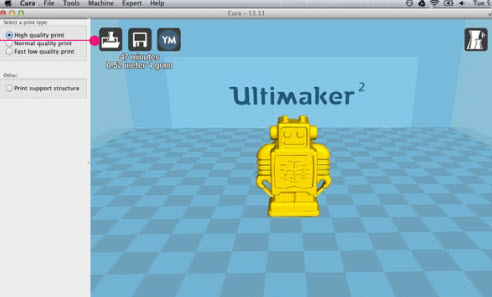
Bạn dễ dàng tìm trong file của mình các tiện ích mở rộng 3D như: STL, OBJ, DAE, AMF.
Với phần mềm in 3D Cura, người dùng có thể tải ảnh và chuyển đổi ảnh thành mô hình 3D.
Để định hình mô hình 3D, người dùng có thể chọn một số cài đặt tùy chọn trong quá trình chuyển đổi. Lưu ý, hình ảnh có thể tải là dạng JPG, PNG, BMP.
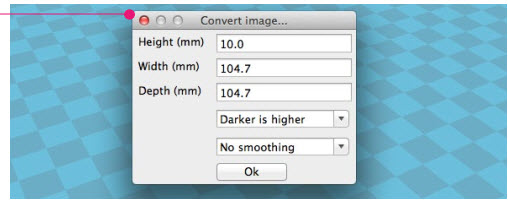
Bạn có thể thực hiện thay đổi hướng hoặc kích thước sau khi tải mô hình của mình. Nếu muốn điều chỉnh mô hình theo ý mình, bạn hãy đọc ngay các hướng dẫn sau đây:
Xoay đối tượng
Biểu tượng [2] trong ảnh minh hoạt dưới đây sử dụng để xoay mô hình 3D. Nhấp vào chọn 1 trong 3 vòng tròn định hướng để điều chỉnh góc quay của mô hình. Vòng quay độ sẽ hiển thị trong số xung quanh mô hình. Nếu tự động, nó cứ xoay 15 độ. Còn nếu bấm shift khi xoay thì bạn sẽ xoay mỗi độ.
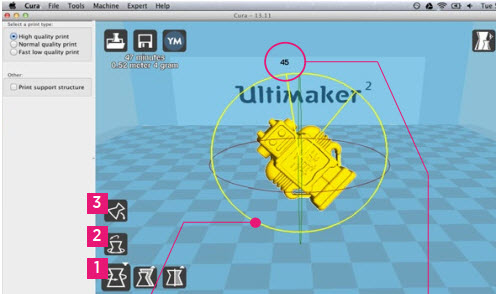
Theo ảnh minh họa, biểu tượng [1] bên trái dưới cùng là lệnh Rotate. Bạn hãy chọn biểu tượng này nếu muốn xoay mô hình trên trục XYZ.
Thu phóng đối tượng
Bấm chọn và trượt 1 trong 3 hình vuông tỷ lệ, bạn cần điều chỉnh tỷ lệ sao thống nhất của mô hình.
Biểu tượng [1] nằm phía bên trái thứ 2 dưới cùng của giao diện là lệnh vụ tăng thể tích mô hình theo hướng XYZ. Bạn chỉ việc chọn và nhấp vào nó là xong.
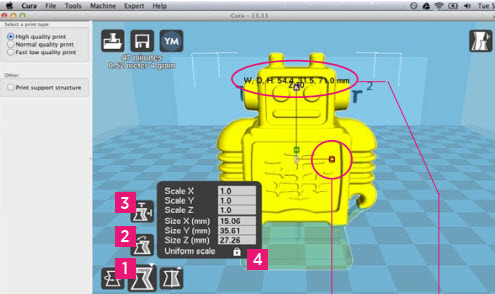
Biểu tượng [2] là lệnh đặt lại 3D mô hình luân chuyển.
Biểu tượng [3] làm nhiệm vụ mở rộng đối tượng đến mức tối đa cho máy in.
Biểu tượng [4] mở khóa để mở rộng thể tích đối tượng trong mỗi kích thước cụ thể
Đối xứng đối tượng
Trên mô hình của bạn, hãy nhấp chuột phải
Biểu tượng [1] nằm ở vị trí thứ ba phía bên trái là lệnh Mirror. Bạn có thể dùng lệnh này để lật mô hình khi cần chọn các chức năng đối xứng.
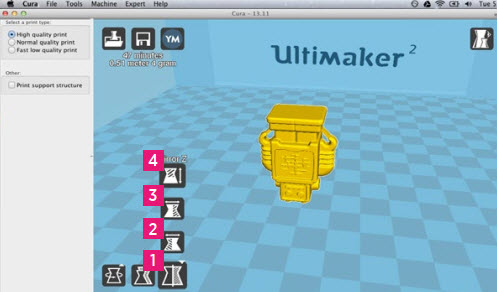
Khi người dùng nhấp chuột phải chính mô hình của mình sẽ có thêm các chức năng:
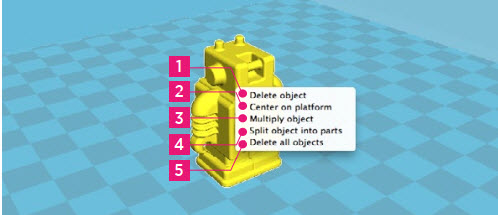
Để đặt mô hình ở trung tâm bàn in, chọn chức năng đặt chi tiết tại tâm [2]
Chức năng [3] sao chép nhiều đối tượng, bạn có thể làm thêm đối tượng được chọn.
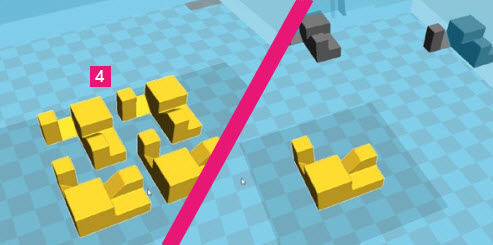
Tách đối tượng thành các phần [4] là lệnh phân tách mô hình có nhiều thành phần riêng biệt in cùng lúc.
Thao tác in nhanh trên phần mềm Cura 3D
Trước khi thực hiện bước này, bạn cần chắc chắn rằng máy in của bạn hoạt động tốt trước. Nếu máy in có vấn đề, bạn nên điều chỉnh ngay. Bạn có thể sử dụng Ultimaker Original hoặc Ultimaker 2 để được hỗ trợ.
- Đầu tiên, bạn chọn lệnh Load trong Cura, sau đó tìm đến file mà bạn muốn in 3D
2. Khi tải một file in 3D lên phần mềm Cura, bạn sẽ nhận thấy thanh tiến trình. Lúc này, phần mềm in 3D Cura giúp cho mô hình in 3D sẵn sàng
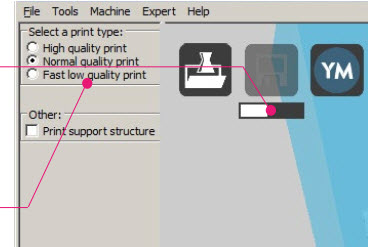
3. Người dùng có thể chọn loại in và điều chỉnh cài đặt trong quá trình chờ đợi, cụ thể:
- Các lớp 0,1 mm dành cho bản in chất lượng cao
- Các lớp 0,2 mm dành cho chất lượng in bình thường
- Các lớp 0,3 mm dành cho bản in chất lượng thấp
4. Lệnh Save Toolpath sẽ hiển thị và cho người dùng tùy chọn lưu mô hình đã chuẩn bị trong một thư mục khi mô hình 3D được chuẩn bị.
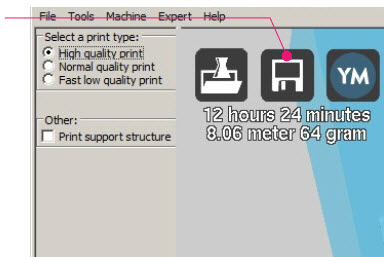
Bên dưới nút Cura cung cấp cho bạn các thông tin về bản in, bao gồm:
- Thời gian dự kiến cho quá trình in
- Số lượng vật liệu cần thiết cho quá trình in
- Trọng lượng bản in 3D của bạn
5. Sau khi bạn lắp thẻ SD vào máy tính, Cura thay đổi Save toolpath thành Toolpath to SD
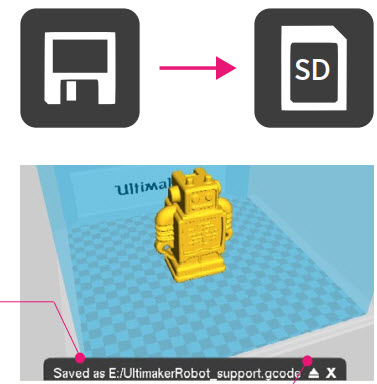
6. Khi bấm chọn Toolpath to SD, người dùng sẽ nhìn thấy thanh tiến trình tương tự nhưng lúc này nó sẽ lưu lại trên thẻ SD
7. Phần mềm Cura thông báo cho bạn biết rằng file của bạn đã được lưu khi bạn thực hiện lưu xong
8. Luôn luôn chọn lệnh Safety Reject trong phần mềm in 3D Cura trước khi rút thẻ SD
Tải phần mềm Cura
Link download phần mềm: https://ultimaker.com/software/ultimaker-cura
Yêu cầu hệ thống máy tính chạy phần mềm Cura 3D
Phần mềm in 3D Cura dễ dàng hoạt động trên tất cả các hệ điều hành như: Windows, Mac và Linux. Cụ thể là các hệ điều hành sau:
- Windows Vista trở lên, 64 bit. Hỗ trợ 32 bit lên tới Cura 2.3
- Mac OSX 10.7 trở lên, 64 bit. Cura 2.6 trở lên yêu cầu Mac OS 10.11 trở lên
- Ubuntu 14.04 trở lên, 64 bit
Cura là phần mềm in 3D đơn giản, dễ sử dụng nhất hiện nay, phù hợp với những người đang bắt đầu sử dụng máy in 3D và cả những người đã thành thạo. Với những hướng dẫn chi tiết trong bài viết này, hi vọng sẽ giúp bạn thao tác thuận tiện hơn với Cura 3D.
Bên cạnh đó, nếu bạn có nhu cầu sử dụng các dịch vụ in ấn 3D phục vụ cho công việc, học tập, nghiên cứu,… hãy tham khảo dịch vụ in 3D của Savina Group. Với đội ngũ chuyên viên giàu kinh nghiệm cùng hệ thống máy in, phần mềm hiện đại,… Savina Group cam kết mang lại sản phẩm chất lượng theo đúng yêu cầu của khách hàng. Đừng quên liên hệ với chúng tôi theo thông tin bên dưới:
- Địa chỉ: 322/49 Huỳnh Văn Lũy, KP7, P. Phú Lợi, Tp.Thủ Dầu Một, Bình Dương
- Website: https://savinagroup.com/
- Email: savinaartgroup@gmail.com
- Điện thoại: 0983888437 – 02746500889